שימוש בצ'אט של Microsoft Teams במרכז המכירות
התחל שיחות צ'אט של Teams מתוך 'מרכז המכירות' וחבר אותן לרשומות.
דרישות רשיון ותפקיד
| סוג דרישה | הכרחי |
|---|---|
| רשיון |
למידע נוסף: |
| תפקידי אבטחה |
מידע נוסף: תפקידי מכירות ראשיים |
מבט כולל
כעת תוכל להשתתף בשיחת צ'אט של Teams מתוך 'מרכז המכירות'. תוך כדי עבודה על רשומת מכירות, אפשר להתחיל צ'אט חדש ב- Teams או לחבר צ'אט קיים לרשומה, וכך לשתף פעולה ביעילות מבלי להחליף הקשר. חיבור כל הצ'אטים המשויכים לרשומה יעזור לך לשמור על כל השיחות הקשורות לרשומה במקום אחד.
הערה
- כאשר אתה משייך ערוץ Teams לרשומה, הערוץ מחובר לרשומה. עם זאת, בניגוד לשיחות צ'אט, לא ניתן לגשת לשיחות ערוצים מתוך Dynamics 365.
- מנהל המערכת שלך חייב להפעיל את הפונקציונליות הזו. למידע נוסף עבור אל הפעל או השבת את הצ'אט של Teams ב- Dynamics 365.
- כדי שפונקציונליות הצ'אט המוטבעת של Teams תפעל כהלכה, ודא שהגדרות דפדפן האינטרנט מאפשרות הצגת חלונות קופצים באתר Dynamics.
אתה יכול לבצע את פעילויות שיתוף הפעולה הבאות של Teams מתוך Dynamics 365:
התחל שיחת צ'אט מחוברת חדשה: הצ'אט מחובר אוטומטית לרשומה.
הוסף משתמשים לצ'אט מחובר קיים: הצ'אט מופיע כצ'אט מחובר עבור כל המשתמשים המעורבים בשיחה.
חיבור צ'אט קיים לרשומה: כל שיחת הצ'אט תהיה גלויה לכל המשתמשים שהם חלק מהצ'אט המחובר.
גישה לכל הצ'אטים האחרונים שלך ב- Dynamics 365: דפי הרשימה, כגון דף רשימת ההזדמנויות, מציגים את כל הצ'אטים האחרונים שלך שמחוברים לרשומות Dynamics 365.
גישה לכל הצ'אטים האחרונים שלך: 200 שיחות הצ'אט המובילות של Teams מופיעות ברשימה ובדפי ההקלטה.
חבר ערוץ קיים לרשומה: למרות שהערוץ מחובר לרשומה, ניתן לגשת לשיחות הערוץ רק מתוך Teams.
הצטרף לצ'אט מחובר קיים: הצטרף בקלות לצ'אטים המחוברים לרשומה שיש לך גישת כתיבה אליה, גם אם לא היית במקור משתתף בצ'אט.
נווט לרשומה מצ'אט מחובר: עבור לרשומה קשורה ישירות מהצ'אט המחובר.
פתח את הצ'אטים והערוצים של Teams הקשורים לרשומה
פתח רשומה כלשהי של Dynamics 365 Customer Engagement ובחר את הסמל צ'אטים של Teams ושילוב ערוצים ![]() בחלק העליון של הדף.
בחלק העליון של הדף.
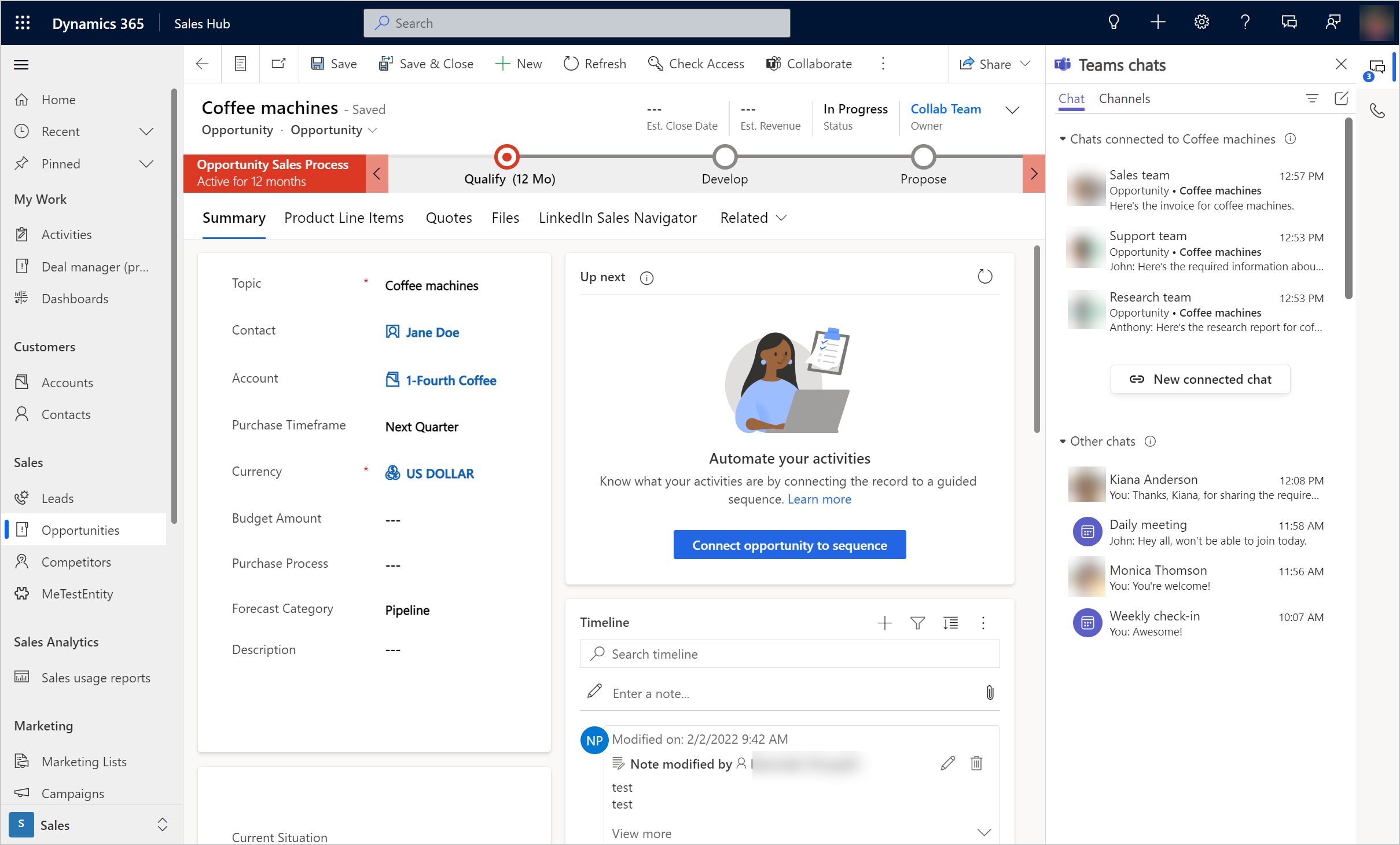
החלונית צ'אטים של Teams נפתחת עם המקטעים הבאים בכרטיסיה צ'אט:
צ'אטים המחוברים לרשומה מציגים צ'אטים של Teams שחיברת לרשומה שנבחרה או שמישהו אחר חיבר איתך כמשתתף.
הרשימה צ'אטים אחרים מפרטת את 200 שיחות הצ'אט המובילות שלך ב- Teams. אתה יכול לבחור כל שיחה קיימת ולחבר אותה לרשומה.
הכרטיסיה ערוץ כוללת את הערוצים שחיברת לרשומה שנבחרה או ערוצים שמישהו אחר חיבר, שבהם אתה משתתף. אם חיברת רשומה לערוץ באמצעות חוויית שיתוף פעולה בסיסית או משופרת, ערוץ זה גם מופיע בכרטיסיה.
הצג את כל הצ'אטים המחוברים של Dynamics 365
פתח את לוח המחוונים או תצוגת הרשימה של כל טבלה ב- Dynamics 365 Customer Engagement, כגון תצוגת רשימת הזדמנויות, ובחר ![]() . כל הצ'אטים המחוברים של Dynamics 365 יופיעו תחת צ'אטים מחוברים לרשומות. הצ'אטים מציגים את שמות הרשומות שאליהן הם מחוברים ואת הודעת הצ'אט האחרונה. אפשר לנווט לרשומה קשורה מהצ'אט המחובר. לקבלת מידע נוסף, ראה נווט לרשומה מצ'אט מחובר.
. כל הצ'אטים המחוברים של Dynamics 365 יופיעו תחת צ'אטים מחוברים לרשומות. הצ'אטים מציגים את שמות הרשומות שאליהן הם מחוברים ואת הודעת הצ'אט האחרונה. אפשר לנווט לרשומה קשורה מהצ'אט המחובר. לקבלת מידע נוסף, ראה נווט לרשומה מצ'אט מחובר.
התחל צ'אט מחובר של Teams ב- Dynamics 365
אתה יכול להתחיל צ'אט מחובר חדש או להמיר צ'אט קיים של Teams לצ'אט מחובר כדי לשייך את הצ'אט לרשומת Dynamics 365.
פתח רשומה כלשהי של Dynamics 365 Customer Engagement ובחר
 .
.החלונית צ'אטים של Teams נפתחת.
כדי להתחיל צ'אט מחובר חדש עם משתתף, בחר צ'אט מחובר חדש במקטע צ'אטים מחוברים למקטע רשומות.
השתמש באחת מהשיטות הבאות כדי להוסיף משתתפים:
- בשדה משתתפים, עיין ובחר בשמות המשתתפים שאיתם ברצונך לשוחח בצ'אט.
- רשימה של אנשי קשר מוצעים מוצגת אוטומטית בשדה משתתפים. הקלד שם משתתף או בחר מתוך רשימת אנשי הקשר המוצעים. רשימ, אנשי קשר מוצעים מפרטת אנשי קשר של המשתמשים שעובדים על הרשומה. מידע נוסף: כיצד פועלים הצעות לאנשי קשר
שם הצ'אט משתמש בשם הרשומה או בשם המשתתפים, בהתאם לתצורה שמנהל המערכת שלך סגר. כדי להגדיר את שם הצ'אט כשם הרשומה, אתה יכול לבקש ממנהל המערכת שלך להפעיל את ההגדרה השתמש בכותרת הרשומה כשם הצ'אט המוגדר כברירת מחדל עבור צ'אטים מחוברים. אתה יכול לשנות את שם הצ'אט. מומלץ לספק שם משמעותי כדי שתוכל לזהות את הצ'אט גם כשאתה ב- Teams.
לאחר הוספת המשתתפים, בחר התחלת צ'אט.
כל המשתתפים בצ'אט המחובר יראו את הצ'אט כשהם יפתחו את הרשומה ב- Dynamics 365.
איך פועלות הצעות לאנשי קשר
היכולת 'אנשי הקשר מוצעים' עוזרת לך למצוא במהירות את העמיתים הנכונים לעבודה איתם. שיתוף הפעולה הזה יכול לסייע לך לעבוד מהר יותר על שאילתות בנושא מכירות.
אם אינך רואה הצעות לאנשי קשר עבור סוג רשומה, ייתכן שמנהל מערכת שלך לא הפעיל את יכולת להצעת אנשי הקשר עבור סוג הרשומה. בקש ממנהל מערכת שלך להפעיל את היכולת עבור אותו סוג רשומה.
לסוג רשומה של אירוע יש שני סוגים של הצעות לאנשי קשר: כאלה שמבוססות על AI וכאלה שמבוססות על כללים. סוגי רשומות אחרים שהופעלו עבור צ'אטים מחוברים עשויים להכיל רק הצעות מבוססות כללים.
רשימת אנשי הקשר המוצעים מציגה משתמשים שמחוברים לרשומה או שהייתה להם אינטראקציה עם הרשומה. לכן, איש קשר מוצע יכול להיות אחד או יותר מהמשתמשים הבאים, בסדר הנתון:
אם הרשומה מוקצית למשתמש, הבעלים של הרשומה.
אם הרשומה מוקצה לצוות:
מנהל מערכת של צוות.
חברי צוות אחרים שרשמו פעילות בציר הזמן של הרשומה.
(מתאים רק להזדמנות) חברי צוות מכירות שמחוברים להזדמנות ורשמו פעילות בציר הזמן של הרשומה.
משתמשים שחיברו צ'אטים עם הרשומה.
משתמשים אחרים שרשמו פעילות בציר הזמן של הרשומה.
(מתאים רק להזדמנות) כל חברי צוות המכירות המחוברים.
התחל צ'אט מחובר עם חברים מקוונים אחרים
אתה יכול להתחיל צ'אט מחובר עם חברים אחרים שהם מקוונים וצופים באותה רשומה כמוך. כדי להתחיל צ'אט מחובר עם חבר מקוון אחד או יותר, בחר סמל משתמש בשורת הפקודות בחלק העליון ולאחר מכן בחר התחל צ'אט ב- Teams. הצ'אט הקופץ של Teams מוצג ותוכל להתחיל בצ'אט.
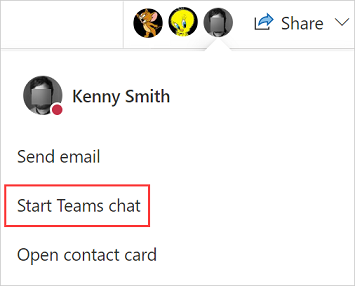
הערה
אתה יכול להתחיל צ'אט מחובר עם חברים מקוונים אחרים רק כאשר נוכחות משותפת מופעלת במרכז הניהול של Power Platform ו צ'אט ב- Teams מופעל ב- Dynamics 365 Sales על ידי מנהל המערכת.
במרכז הניהול של Power Platform, מנהל המערכת שלך צריך להפעיל את התכונה שיתוף פעולה בסביבה שלך. למידע נוסף, ראה ניהול הגדרות תכונה.
חיבור או ביטול חיבור של צ'אט קיים מרשומה
אתה יכול לחבר צ'אט לרשומה בודדת או לרשומות מרובות. לדוגמה, אם השתתפת בצ'אט על הפניה שהפכה להזדמנות, תוכל גם לחבר את הצ'אט להזדמנות. אם החלטת מאוחר יותר שאינך רוצה שהצ'אט יחובר להפניה, תוכל לנתק אותו.
כדי לחבר רשומה לצ'אט קיים, בחר את הצ'אט מתוך המקטע צ'אטים אחרים, ולאחר מכן בחר עוד (…)>חיבור לרשומה זו.
כדי לנתק צ'אט מרשומה, בחר את הצ'אט ולאחר מכן בחר עוד (…)>נתק מה רשומה.
חבר ערוץ Teams לרשומה
חבר ערוצי Teams רלוונטיים לרשומה כך שכל החברים יוכלו לגשת בקלות לערוצים שמחוברים לרשומה ולעקוב אחר השיחות.
פתח רשומה כלשהי של Dynamics 365 Customer Engagement ובחר
 .
.החלונית צ'אטים של Teams נפתחת.
לחלופין, בחר שתף פעולה בשורת הפקודה כדי לחבר ערוץ לרשומה. למידע נוסף, עבור אל חוויה משופרת של שיתוף פעולה עם Microsoft Teams.
בחר את הכרטיסיה ערוץ. הכרטיסיה מפרטת את הערוצים שכבר מחוברים לרשומה.
בחר את הסמל חבר ערוץ Teams לרשומה
 בפינה הימנית העליונה של החלונית צ'אטים ב- Teams.
בפינה הימנית העליונה של החלונית צ'אטים ב- Teams.תיבת הדו-שיח שתף פעולה עם Microsoft Teams נפתחת.
כדי להתחיל ערוץ מחובר חדש, בחר צור חיבור חדש.
כדי לחבר ערוץ קיים, בחר את הערוץ מהרשימה ולאחר מכן בחר התחל שיתוף פעולה.
התחל ערוץ צ'אט רגיל של Teams ב- Dynamics 365
אתה יכול להתחיל שיחה רגילה ב- Dynamics 365 אם אינך רוצה לעבור ל- Teams.
בזמן שאתה נמצא בכל אחת מהרשומות או בחלונית הרשימה, בחר ![]() , ולאחר מכן בחר את הסמל כתוב צ'אט
, ולאחר מכן בחר את הסמל כתוב צ'אט ![]() בפינה הימנית העליונה של החלונית צ'אטים של Teams. אפשרות זו מתחילה צ'אט אישי או קבוצתי אך אינה מחברת אותו לרשומה.
בפינה הימנית העליונה של החלונית צ'אטים של Teams. אפשרות זו מתחילה צ'אט אישי או קבוצתי אך אינה מחברת אותו לרשומה.
נווט לרשומה מצ'אט מחובר
כאשר אתהמציג את כל הצ'אטים המחוברים של Dynamics 365 מלוח המחוונים, תצוגת רשימה של סוג טבלה (כגון הזדמנויות או חשבונות), או פותח צ'אטים שמחוברים לרשומה, הצ'אטים המחוברים מציגים שם רשומה אחד או יותר שהם מחוברים אליו.
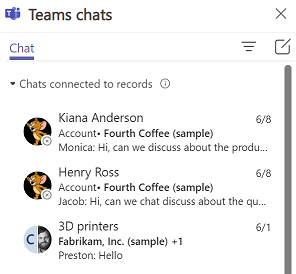
כדי לנווט לרשומה קשורה מהצ'אט המחובר, העבר את העכבר מעל לצ'אט, בחר ..., ולאחר מכן בחר את הרשומה.
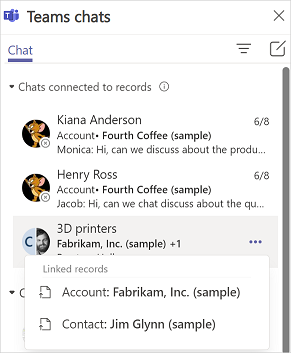
הרשומה שנבחרה נפתחת והחלונית צ'אטים ב- Teams מתרעננת עם הצ'אטים המחוברים לרשומה שנפתחה.
מידע קשור
הפיכת הצ'אט של Microsoft Teams לזמין או ללא זמין ב'מרכז המכירות'
הגדר את היכולת להשתמש בהצעות לאנשי קשר
שיתוף פעולה עם אנשי קשר המוצעים על-ידי AI ב- Dynamics 365 Customer Service